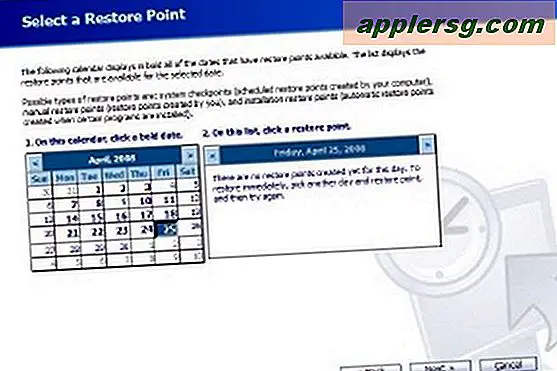Använd ett Bluetooth-tangentbord med iPad

Vill du använda ett externt tangentbord med iPad? Du behöver inte använda Apples officiella iPad-tangentbordsdocka, istället om du redan äger ett Bluetooth-tangentbord är chansen bra att den kommer att vara kompatibel med iPad. Om du vill göra mycket att skriva på iPad är det svårt att slå ett riktigt externt tangentbord, eftersom pekskärmen i allmänhet bara är långsammare och mindre exakt för de flesta användare. För att få ett Bluetooth-tangentbord anslutet är allt du behöver göra för att koppla enheten till iPad och justera några iOS-inställningar. Vi går igenom exakt hur du gör just det.
Så här ställer du in iPad med ett Bluetooth-tangentbord:
Den här metoden kommer att synkronisera ett Bluetooth-tangentbord med någon iPad-modell, för användning som ett externt tangentbord.
- Sätt tangentbordet i parningsläge, på Apple Wireless Keyboard görs detta genom att hålla ner strömbrytaren i några sekunder
- På iPad trycker du på Inställningar> Allmänt> Bluetooth (se till att Bluetooth är aktiverat här också eller annars fungerar det inte)
- Hitta den trådlösa tangentbordsposten i listan över Bluetooth-enheter och tryck på den för att starta synkroniseringsprocessen
- IPad kommer att presentera en popup-meddelande med en kopplingskod, skriv detta in i tangentbordet för att bekräfta synkronisering
- Nu kan du använda ditt Bluetooth-tangentbord med iPad
När Bluetooth-tangentbordet har anslutits och parat med iPad kan du använda det som din primära textinmatningsenhet. Starta en app där det virtuella tangentbordet normalt ska visas och du kan skriva med det externa tangentbordet istället, och allra bästa, det virtuella tangentbordet förblir gömt när ett trådlöst tangentbord är anslutet, vilket rensar upp stor skärmfastighet på iPad-skärmen.

En annan bra sak om den här funktionen är att du kan använda nästan alla befintliga Bluetooth-tangentbord med iPad och du kommer att vara helt trådlös. Dessutom får du nytta av att kunna rotera iPad till horisontellt läge och använder fortfarande ett externt tangentbord, något du inte kan göra med Apples iPad-tangentbordsdocka. Dessutom, med hjälp av externa tangentbord med iPad kommer introducera en mängd mycket hjälpsamma tangentbordsgenvägar för navigering som inte annars är tillgänglig på det virtuella tangentbordet i IOS.
Två snabba felsökningstips: Om tangentbordet inte är listat måste du kontrollera att tangentbordets batterier är tillräckligt laddade och att det är i parningsläge, vilket båda kan förhindra att enheten visas i Bluetooth-menyn på iPad. Den andra möjligheten är att Bluetooth-tangentbordet inte passar "Bluetooth Human Interface Device Profile" som möjliggör kompatibilitet, men de flesta Bluetooth-tangentbord gör så chansen att du går in i en som inte är relativt smal om den inte är ganska gammal tangentbord från Windows-världen.
Med allt detta i åtanke är det mycket mer meningsfullt att få Apple Wireless Keyboard  eftersom du kan använda den inte bara på din iPad eller iPad Mini, utan även på någon annan Mac, och även iPod touch och iPhone. Ja, det är rätt, du kan vända den lilla lilla iPhone eller iPod touch till världens minsta arbetsstation genom att ansluta ett externt trådlöst tangentbord till endera enheten. Om du har en nyare Apple TV kan du även synkronisera ett Bluetooth-tangentbord till det och använda det som ett sätt att styra och söka i media. Detta gör en av de trådlösa Apple-tangentborden ett utmärkt köp, eftersom det fungerar felfritt med ganska bokstavligen nästan alla iOS-enheter eller Mac OS X-baserade Mac-enheter du har i huset.
eftersom du kan använda den inte bara på din iPad eller iPad Mini, utan även på någon annan Mac, och även iPod touch och iPhone. Ja, det är rätt, du kan vända den lilla lilla iPhone eller iPod touch till världens minsta arbetsstation genom att ansluta ett externt trådlöst tangentbord till endera enheten. Om du har en nyare Apple TV kan du även synkronisera ett Bluetooth-tangentbord till det och använda det som ett sätt att styra och söka i media. Detta gör en av de trådlösa Apple-tangentborden ett utmärkt köp, eftersom det fungerar felfritt med ganska bokstavligen nästan alla iOS-enheter eller Mac OS X-baserade Mac-enheter du har i huset.